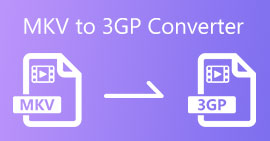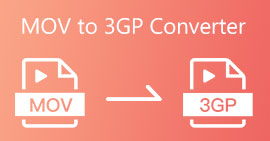가장 효과적인 절차로 DIVX를 3GP로 변환
지원되지 않기 때문에 장치에서 DIVX 비디오를 재생할 수 없습니까? 대부분의 사람들이 같은 문제를 겪고 있습니다. 그러나 가장 효과적이고 쉬운 방법에 대해 논의할 것이기 때문에 운이 좋습니다. DIVX를 3GP로 변환. 이 기회를 놓치지 마시고 우리가 소개할 다양한 신뢰할 수 있고 테스트된 응용 프로그램을 사용하여 다양한 파일을 변환하는 방법에 대해 자세히 알아보십시오.

파트 1: DIVX를 3GP로 변환하는 최고의 소프트웨어
Windows 및 Mac 컴퓨터와 같은 장치에서 DIVX를 3GP로 변환하시겠습니까? 그렇다면 당신의 문제는 이미 해결된 것입니다. DIVX 파일을 변환하려면 다음을 사용할 수 있습니다. 비디오 컨버터 궁극. 도구 자체의 이름에서 DIVX, 3GP, MP4, MOV, MTS, WEBM 등을 포함하여 1000개 이상의 비디오 파일 형식을 변환할 수 있는 궁극의 응용 프로그램입니다. 이 도구는 일괄 변환을 제공하므로 두 개 이상의 파일을 동시에 변환할 수도 있습니다. 또한 Video Converter Ultimate에는 빠른 변환 프로세스가 있어 수많은 파일 형식을 변환할 계획이라면 매우 좋습니다.
또한 DIVX 파일을 변환하기 전에 편집하는 데 관심이 있다면 이 오프라인 애플리케이션을 계속 사용할 수 있습니다. 비디오의 색상을 수정하려는 경우 도구 상자 패널로 이동하여 색상 수정 도구를 선택하여 비디오의 밝기, 대비 및 채도를 조정할 수 있습니다. 또한 DIVX 비디오 파일을 변환하기 전에 오디오를 동기화한다고 가정합니다. 이 경우 Audio Sync 기능을 제공하므로 그렇게 할 수 있으므로 오디오와 비디오를 쉽게 동기화할 수 있습니다.
풍모:
◆ MP4, M4V, FLV, AVI 등을 포함한 비디오 파일 형식을 변환합니다.
◆ 다양한 테마의 뮤직비디오 제작 가능.
◆ 도구 상자에는 비디오 인핸서, 워터마크 제거기, 압축기 등이 포함되어 있습니다.
◆ 콜라주 제작이 가능합니다.
장점
- MP4, AVI, FLV, MOV, MTS, DIVX, 3GP 등과 같은 다양한 파일 형식을 지원합니다.
- 초보자에게 적합한 친숙한 사용자 인터페이스가 있습니다.
- 변환 프로세스가 30배 더 빠릅니다.
- Windows와 Mac 모두에서 액세스할 수 있습니다.
- 한 번에 여러 동영상을 변환할 수 있습니다.
단점
- 더 독특한 기능을 즐기려면 Video Converter Ultimate를 구입하세요.
DIVX를 3GP로 쉽게 변환하려면 아래의 간단한 가이드를 따라야 합니다.
1 단계: 먼저, 다운로드만 하면 됩니다. 비디오 컨버터 궁극 Windows 또는 Mac 컴퓨터와 같은 장치에서. 그런 다음 설치 프로세스로 이동하여 애플리케이션을 엽니다.
무료 다운로드Windows 7 이상안전한 다운로드
무료 다운로드MacOS 10.7 이상안전한 다운로드
2 단계: 이미 장치에서 Video Converter Ultimate를 연 경우 변환기 패널. 그런 다음 + 아이콘을 클릭하여 DIVX 비디오 파일을 추가합니다.
3 단계 : 비디오 파일을 추가한 후 모두 변환 옵션에 3GP 파일 형식을 찾아 선택합니다.
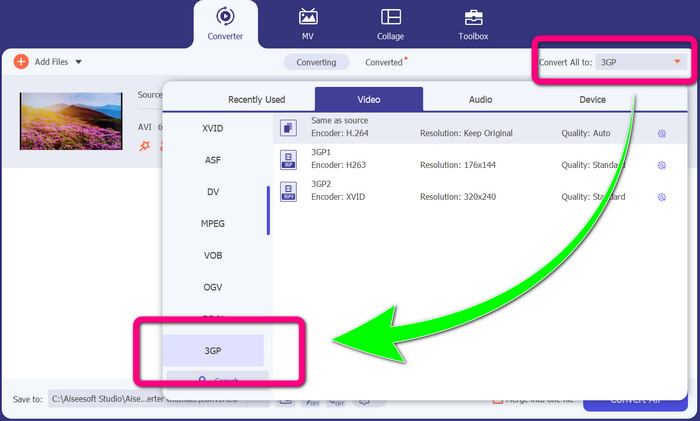
4 단계 : 3GP 파일 형식 선택을 마쳤으면 모두 변환 버튼. 변환 프로세스를 기다리고 최종 비디오를 장치에 저장하십시오.
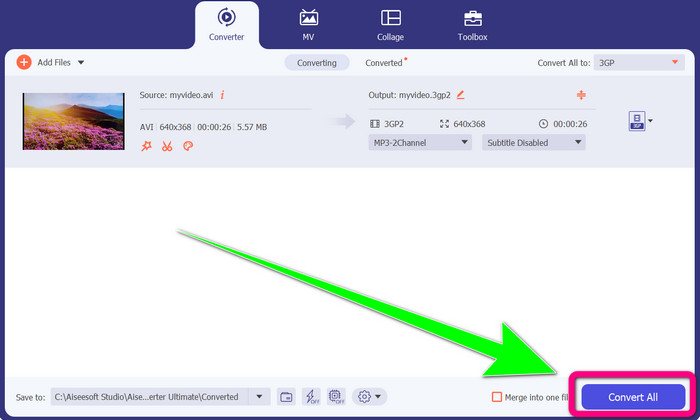
2부: DIVX를 3GP로 변환하는 우수한 온라인 변환기
FVC 무료 비디오 변환기 온라인 사용
DIVX를 3GP로 변환하는 최고의 온라인 도구 중 하나는 FVC 무료 비디오 변환기 온라인. 이 도구를 사용하면 몇 번의 클릭만으로 다양한 파일 형식을 변환할 수 있습니다. MP4, MOV, MKV, FLV, VOB, MP3, AAC 등에 대한 거의 모든 주류 비디오 및 오디오를 지원합니다. FVC 무료 비디오 변환기 온라인은 간단하고 조작하기 쉽습니다. 초보자도 이 응용 프로그램을 사용할 수 있습니다. 또한 Windows 사용자나 Mac 사용자라면 이 도구를 Windows와 Mac 모두에서 사용할 수 있으므로 믿고 사용할 수 있습니다. 아래의 쉬운 방법에 따라 DIVX를 3GP로 변환하십시오.
1 단계: 방문하다 FVC 무료 비디오 변환기 온라인. 그런 다음 변환 할 파일 추가 버튼을 눌러 변환하려는 DIVX 파일을 가져옵니다.
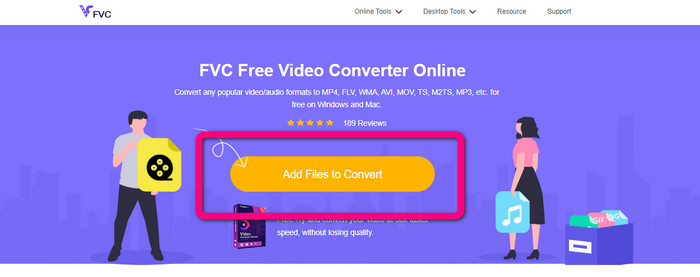
2 단계: DIVX 파일을 추가한 후 아래 형식 옵션에서 3GP 파일 형식을 클릭합니다.
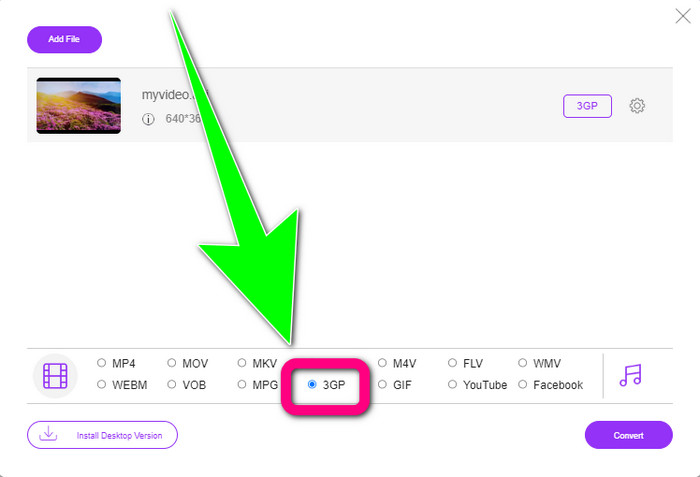
3 단계 : 클릭하여 진행 변하게 하다 단추. 변환 프로세스를 기다렸다가 변환된 비디오를 저장하십시오.
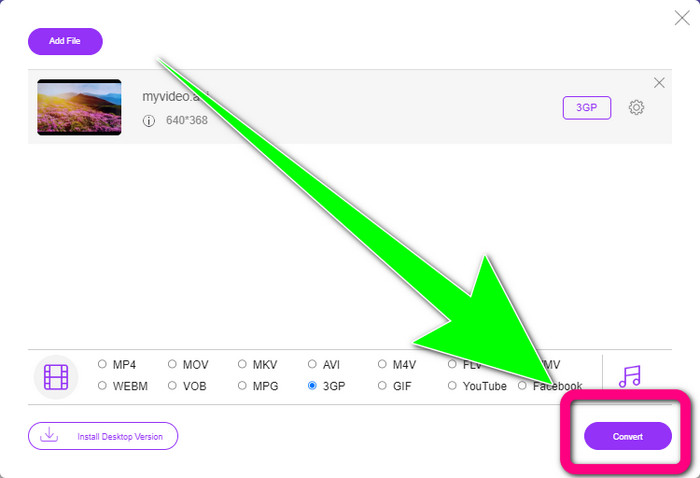
Convertio 사용
온라인에서 DIVX를 3GP로 변환하려면, Convertio 활용할 수 있는 도구 중 하나입니다. 3GP, DIVX, XVID, AVID, MP4, M4V, ASF, HEVC 등과 같은 많은 형식을 지원합니다. 비디오 파일 변환 외에도 이미지, 오디오, 문서, 아카이브 및 기타 파일을 변환할 수 있습니다. Convertio는 또한 몇 단계로 변환할 수 있기 때문에 간단한 도구이므로 DIVX 파일을 3GP 파일로 변환하는 데 어려움을 겪을 필요가 없습니다. 그러나 다른 온라인 도구와 마찬가지로 인터넷에 액세스할 수 없으면 이 소프트웨어를 사용할 수 없습니다. 또한 이 온라인 도구가 제대로 작동하지 않는 경우도 있습니다. 무료 버전의 Convertio에는 제한이 있습니다. 최대 파일 크기가 100Mb인 경우에만 변환할 수 있습니다. 최대 파일 크기를 늘리고 뛰어난 성능을 경험하려면 소프트웨어를 구입해야 합니다. 아래 단계에 따라 DIVX 파일을 3GP 파일 형식으로 변환하십시오.
1 단계: 로 이동 Convertio 웹 사이트. 클릭 파일 선택 버튼을 누르고 DIVX 파일 형식으로 비디오를 추가하십시오.
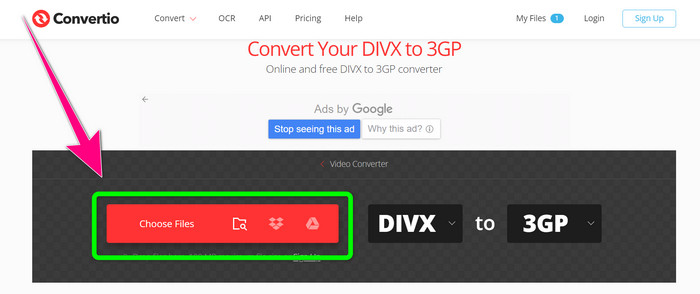
2 단계: 비디오를 추가한 후 형식 옵션으로 이동하여 3GP 파일 형식을 선택합니다.
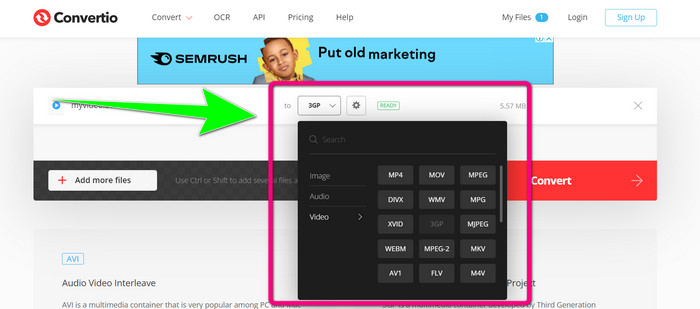
3 단계 : 3GP 파일 형식을 선택했으면 변하게 하다 버튼을 클릭하고 변환 프로세스를 기다린 후 3GP 비디오 파일을 저장합니다.

파트 3: DIVX 및 3GP 파일 형식 개요
DIVX
DIVX 품질 손실을 최소화하면서 원본 비디오의 1/12까지 비디오 파일을 압축할 수 있는 비디오 압축 소프트웨어입니다. 이 비디오 형식은 Disney, Dreamworks SKG, Universal 및 Paramount와 같은 대형 영화 회사에서 일반적입니다.
3GP
3GP 멀티미디어 컨테이너입니다. 3세대 파트너십 프로젝트는 1998년에 GSM 기반(이동 통신용 글로벌 시스템) 전화용으로 개발했습니다. 3GP 컨테이너에는 저장 공간, 데이터 사용량 및 작은 대역폭이 필요하므로 휴대폰에 적합합니다.
추가 읽기
이 궁극적 인 변환기를 사용하여 MTV를 MKV로 쉽게 변환
파트 4: DIVX를 3GP로 변환에 대한 FAQ
DIVX 컨버터란 무엇입니까?
다양한 파일 형식을 수많은 다른 파일 형식으로 변환할 수 있는 훌륭한 도구입니다. 여기에는 AVI, MP4, MPEG, MOV, FLV 등이 포함됩니다. 변환이 완료되면 이제 특정 형식을 지원하는 다른 미디어 플레이어에서 비디오를 재생할 수 있습니다. FVC 무료 비디오 변환기 온라인 사용할 수 있는 최고의 변환기 중 하나입니다.
DIVX 파일 형식은 AVI와 동일합니까?
DIVX 파일 형식은 AVI 컨테이너를 기반으로 하지만 챕터 및 자막과 같은 훌륭한 기능을 포함할 수 있습니다. 또한 AVI 및 DIVX 파일 형식 모두 DIVX 인증 장치에서 재생할 수 있습니다.
품질 손실 없이 DIVX 파일을 3GP로 변환할 수 있습니까?
예, 물론 가능합니다. 사용하여 비디오 컨버터 궁극, 품질이 변경될지 걱정하지 않고 DIVX 파일을 3GP로 변환할 수 있습니다. 이 뛰어난 변환기는 비디오 품질을 잃지 않고 다양한 파일을 변환할 수 있습니다.
결론
보시다시피 다양한 효과적인 방법이 있습니다. DIVX를 3GP로 변환 오프라인 및 온라인 도구를 사용합니다. 그러나 때로는 일부 온라인 도구가 불편할 수 있습니다. 특히 다운로드 가능한 응용 프로그램을 사용할 수 있도록 인터넷 연결이 낮은 경우에는 더욱 그렇습니다. 뛰어난 오프라인 도구를 찾고 있다면 시도해 볼 수 있습니다. 비디오 컨버터 궁극.



 비디오 컨버터 궁극
비디오 컨버터 궁극 스크린 레코더
스크린 레코더